
Peter Holmes
0
4937
61
Nie wiem o tobie, ale jestem typem faceta, który musi regularnie coś zmieniać. Jeśli moje środowisko pozostaje takie samo przez zbyt długi czas, mam tego dość. I dlatego zmieniam tapetę pulpitu co tydzień (między innymi).
Tapety to świetny sposób na spersonalizowanie komputera, a dla mnie robiłem to tak często, że wyszukiwanie, poprawianie i tworzenie tapet stało się teraz drugą naturą. To naprawdę nie jest tak trudne, jak można się spodziewać.
Zanim podzielę się z Tobą moimi wskazówkami, możesz najpierw posprzątać pliki na pulpicie. 3 lepsze sposoby przechowywania plików niż na komputerze stacjonarnym 3 lepsze sposoby przechowywania plików niż na komputerze stacjonarnym Czy wiesz, że przechowywanie pliki bezpośrednio na pulpicie mogą zaszkodzić Twojej produktywności? Przechowywanie na pulpicie jest proste, ale ma ukryte wady, o których możesz nie wiedzieć. Możesz zrobić lepiej! . Co dobrego ma piękna tapeta, jeśli jest zaśmiecona ikonami i skrótami? Gdy to zrobisz, czytaj dalej!
Krok 1: Sprawdź ustawienia ekranu
Najgorsze, co możesz zrobić, to użyć tapety z współczynnik kształtu który różni się od proporcji ekranu. Proporcje prostokąta to po prostu proporcje między szerokością a wysokością. Najczęstsze to 4: 3, 16: 9 i 16:10.
Drugą najgorszą rzeczą, jaką możesz zrobić, to użyć tapety z rozdzielczość wyświetlacza która nie odpowiada rozdzielczości wyświetlania na ekranie. Jeśli jest za mały, będzie rozmazany, ponieważ należy go rozciągnąć, aby dopasować do ekranu. Jeśli jest za duży, będzie wyglądał dobrze, ale zajmie niepotrzebne miejsce na dysku.
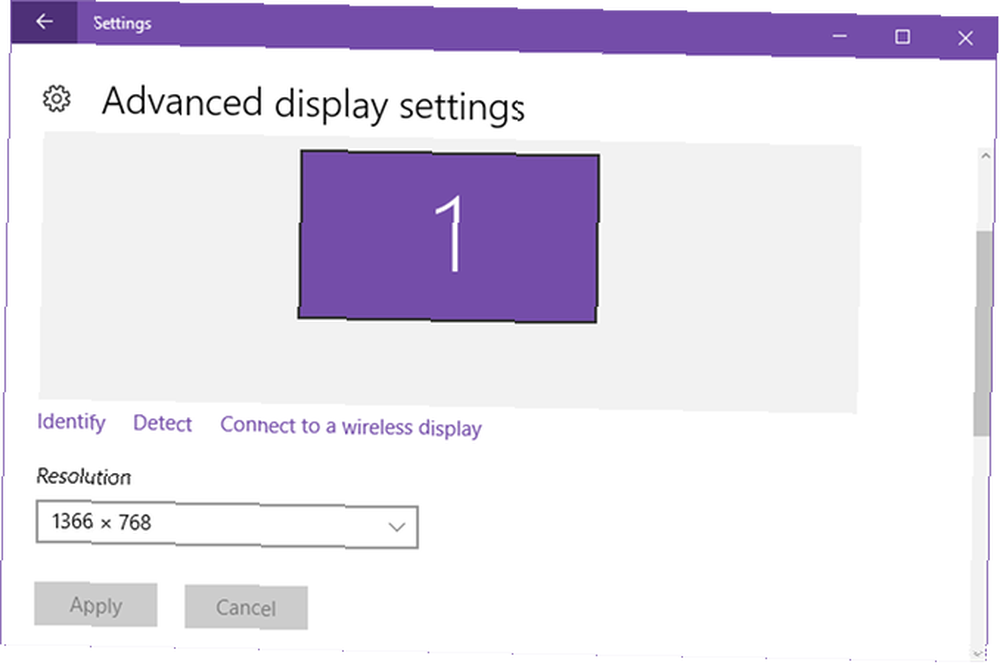
Aby znaleźć rozdzielczość ekranu w systemie Windows 10:
- Kliknij pulpit prawym przyciskiem myszy i wybierz Ustawienia wyświetlania.
- Przewiń w dół i kliknij Zaawansowane ustawienia wyświetlania.
- W obszarze Rozdzielczość zobaczysz aktualną rozdzielczość ekranu. Powinieneś pozostać przy tym, który jest oznaczony jako Zalecany, ale możesz go zmienić na dowolne inne postanowienia, jeśli chcesz.
Aby znaleźć współczynnik kształtu, podzielić szerokość na wysokość. Na przykład, jeśli moja rozdzielczość to 1920 x 1080, podzielę 1920 na 1080, aby uzyskać 1,778, co oznacza rozdzielczość 16: 9. Podobnie 1,333 oznacza 4: 3, a 1,6 oznacza 16:10.)
Pamiętaj o tym, ponieważ są to cele, które chcesz tworzyć tapety.
Krok 2: Znajdź obraz do użycia
Świetne zdjęcie to takie, które w pełni wyraża to, co odczuwa się w najgłębszym znaczeniu tego, co jest fotografowane. - Ansel Adams
Nie ma wytłumaczenia smaku. Twoja idealna tapeta może być dla mnie zbyt rozpraszająca, a moja ulubiona tapeta może sprawić, że będziesz się kulić - lubimy to, co lubimy i to koniec. Nie mogę po prostu dać ci dobrego obrazu źródłowego. Musisz znaleźć taki, który odpowiada Twoim gustom.
I upewnij się, że znaleziony obraz to wysoka rozdzielczość, przez co mam na myśli 1920 x 1080 lub wyższą. Rozpoczęcie od wysokiej rozdzielczości jest ważne, ponieważ zawsze można ją skompresować i zachować jakość, ale nie można rozciągnąć większego obrazu bez utraty jakości.
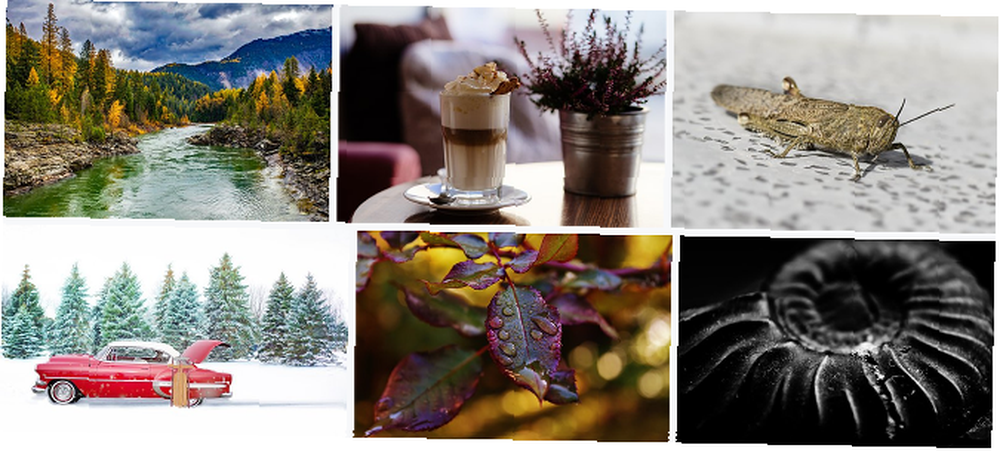
Gdzie można znaleźć obrazy w wysokiej rozdzielczości?
Darmowe zdjęcia stockowe są najlepszym wyborem. Zebraliśmy listę witryn z obrazami o wysokiej rozdzielczości 15 najlepszych miejsc za darmo w wysokiej rozdzielczości obrazy 15 najlepszych miejsc za darmo w wysokiej rozdzielczości obrazy trudno dostępnych obrazów o wysokiej rozdzielczości. Czy nie byłoby miło, gdybyś mógł uzyskać darmowe zdjęcia, które są wyselekcjonowane pod względem jakości i rozdzielczości? Możesz! z którego możesz skorzystać. Większość z nich korzysta z praw autorskich bez licencji Copyright Czym jest Creative Commons i powinieneś go używać? Co to jest Creative Commons i powinieneś go używać? Creative Commons to zestaw licencji, które automatycznie dają ci uprawnienia do robienia różnych rzeczy, takich jak ponowne wykorzystywanie i rozpowszechnianie treści. Dowiedzmy się więcej o tym i jak z niego korzystać. , co oznacza, że możesz robić co chcesz z obrazami. Zawsze sprawdzaj licencję obrazu, aby nie przypadkowo naruszyć prawa autorskie.
Reddit to kolejne świetne źródło zdjęć. Jeśli jeszcze tego nie zrobiłeś, zajrzyj do SFW Image Network, gdzie można znaleźć wszelkiego rodzaju subreddity poświęcone zdjęciom w wysokiej rozdzielczości w dziesiątkach tematów: morze, ogień, przestrzeń kosmiczna, pejzaże miast, drogi, architektura, pogoda i wiele innych. Prawie każdy obraz jest dobrym materiałem na tapetę.
Dla osobistego nastroju rób własne zdjęcia! Nie musisz być profesjonalistą, aby robić przyjemne zdjęcia, a obecnie nawet smartfony są wystarczająco dobre, aby robić niesamowite zdjęcia. 6 powodów, dla których smartfon jest najlepszym aparatem, jaki posiadasz 6 powodów, dla których smartfon jest najlepszym aparatem, jaki posiadasz Być może nie jest to cyfrowy Lustrzanka, ale twój smartfon znacznie przewyższa swoją wagę, jeśli chodzi o fotografię. Następnym razem, gdy wyjdziesz, zostaw swój stary punkt i strzelaj do domu. . Jednym ze stylów, który idealnie nadaje się na tapetę, jest fotografowanie na nocnym niebie Lepsze zdjęcia na nocnym niebie dzięki odpowiedniemu zapoznaniu się z podstawami Lepsze zdjęcia na nocnym niebie dzięki odpowiedniemu przygotowaniu podstawowych zdjęć Masz dość robienia zdjęć w nocy, które wychodzą ciemne, puste i nudne? .
Możesz też śledzić tych niesamowitych fotografów przyrody Zainspiruj się: 10 niesamowitych fotografów przyrody na Instagramie Zainspiruj się: 10 niesamowitych fotografów przyrody na Instagramie Dzięki 130 milionom użytkowników i wciąż rosnącym świat nigdy nie widział takiego tsunami miłośników fotografii. Czy można wyciągnąć dziesięciu niesamowitych fotografów przyrody, którzy przyciągają piękny świat wokół nas ... i tych wykwalifikowanych fotografów przyrody 10 Niesamowitych fotografów przyrody i dzikiej przyrody, których powinieneś śledzić 10 Niesamowitych fotografów przyrody i dzikiej przyrody, których powinieneś obserwować Fotografia przyrody i dzikiej przyrody kusi wszystkich z nas. Ale tak mało wiemy o kreatywnych ludziach za nimi. Rzućmy okiem na najlepszych fotografów przyrody, których powinieneś obserwować. . Ale znowu, pamiętaj o prawach autorskich i zawsze pytaj o zgodę w razie wątpliwości.
Ale cokolwiek zrobisz, zastanów się, jak to będzie wyglądać. Dużo kontrastu może być trudne dla twoich oczu, a ciemniejsze obrazy są zwykle łatwiejsze do oglądania. (W tych witrynach można znaleźć inspirację do tworzenia ciemnych tapet na pulpicie.) Ponadto, jeśli wszystkie ikony pulpitu znajdują się po jednej stronie ekranu, unikaj obrazów, które mogą zakłócać to.
Krok 3: Zmień rozmiar lub przytnij obraz
Jeśli rozdzielczość pobranego obrazu odpowiada rozdzielczości ekranu, możesz pominąć ten krok. W przeciwnym razie przed kontynuowaniem należy pobrać i zainstalować GIMP (chyba że wolisz inną aplikację do edycji obrazów).
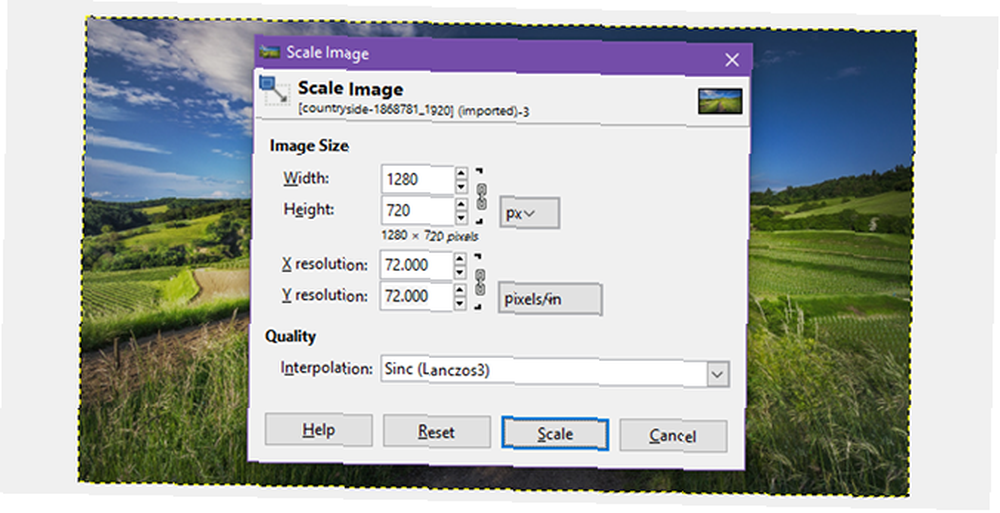
Jeśli proporcje obrazu źródłowego są takie same jak na ekranie, wszystko, co musisz zrobić, to zrobić Zmień rozmiar. Aby zmienić rozmiar w GIMP:
- Otwórz plik obrazu.
- W menu kliknij Obraz> Skaluj obraz…
- W obszarze Rozmiar obrazu upewnij się, że ikona łańcucha jest podłączona. Jeśli nie jest, kliknij na niego. Dzięki temu proporcje pozostaną takie same podczas zmiany rozmiaru.
- Zmienić Szerokość do szerokości rozdzielczości ekranu, a następnie naciśnij Enter. The Wysokość powinien automatycznie wyregulować i pozostać ten sam współczynnik kształtu.
- Kliknij Skala skończyć.

Jeśli obraz źródłowy ma inny współczynnik kształtu niż ekran, musisz przyciąć to. Kadrowanie oznacza po prostu wycięcie zbędnych fragmentów obrazu. Oto jak to zrobić w GIMP:
- Otwórz plik obrazu.
- Wybierz Przyciąć narzędzie na pasku narzędzi.
- W panelu Opcje narzędzia zaznacz pole oznaczone Naprawiony a następnie wybierz Proporcje obrazu w menu rozwijanym. Pod nim wpisz swój współczynnik kształtu (na przykład 16: 9).
- Kliknij i przeciągnij myszą na obrazie, aby dokonać wyboru. Wszystko w zaznaczeniu pozostanie, a wszystko poza zaznaczeniem zostanie odcięte. W razie potrzeby możesz przeciągnąć pole wyboru.
- Kiedy będziesz gotowy, kliknij dwukrotnie pole wyboru aby sfinalizować uprawę.
- Zmień rozmiar obraz do rozdzielczości ekranu zgodnie z powyższymi instrukcjami.
Na koniec możesz uzupełnić gotowy obraz, przechodząc do Plik> Eksportuj jako… i zapisywanie go jako JPG (dla optymalnego rozmiaru pliku) lub PNG (dla optymalnej jakości obrazu). Teraz wystarczy ustawić obraz jako tapetę. Gotowe!
Lub po prostu pobierz gotowe tapety
Jeśli to dla ciebie za dużo pracy, nie martw się. Zawsze możesz przeskoczyć do jednej z tych bezpłatnych stron z tapetami i pobrać tę, która ci się podoba lub sprawdzić te tapety, aby zainspirować swoją pracę 7 rodzajów tapet pulpitu, aby inspirować swoją pracę każdego dnia 7 rodzajów tapet pulpitu, aby inspirować swoją pracę każdego dnia Chociaż tapeta pulpitu prawdopodobnie nie wpłynie na wydajność pracy, może po prostu zainspirować Twoją wydajność. . Pamiętaj, aby pamiętać o rozdzielczości ekranu i możesz filtrować według proporcji obrazu, jeśli używasz stosunkowo małej rozdzielczości, takiej jak 1366 x 768.
Należy również pamiętać, że system Windows 10 obsługuje “Animowane tapety” (tj. animowane). Instrukcje dotyczące ich tworzenia są poza zakresem tego artykułu i są o wiele więcej pracy, ale zawsze możesz pobrać niektóre z nich wcześniej z Internetu 8 Fascynujące tapety na żywo na pulpicie systemu Windows 8 Fascynujące tapety na żywo na pulpicie systemu Windows Live tapeta może pomóc Ci się zrelaksować, poprawić nastrój, a nawet dać się rozzłościć przed wielkim wydarzeniem. Pokazujemy najlepsze animowane tapety na pulpicie systemu Windows. wypróbować je.
Czego używasz jako swojej obecnej tapety? Jakie tapety są twoje ulubione? Daj nam znać w komentarzach poniżej!
Pierwotnie napisany przez Saikat Basu w dniu 28 lipca 2009 r











